スマホで定期券を購入したりチャージができたり、何かと便利な「モバイルSuica」。とはいえ、モバイルSuicaは窓口や券売機と違ってその場で領収書が出るわけではない。会社の経費で落としたいのに、どこで発行すればいいのか分からず悩んでいる人もいるだろう。そこで今回は、モバイルSuicaで領収書を発行する方法を写真付きで詳しく解説する。
モバイルSuicaのWebサイトから領収書を発行できる!
みどりの窓口やJRの券売機で切符を購入すれば、領収書も同時に発行できる。会社の出張に出かけたときなどはこの領収書で精算できるが、モバイルSuicaの場合はどうすればいいのだろうか?
そもそもモバイルSuicaでは、チャージや定期券、特急券の購入がスマホでできるのが便利だが、領収書の発行まではできない。もし、モバイルSuicaで領収書を発行したいときは、モバイルSuicaのWebサイトにアクセスしよう。
●モバイルSuica→こちら
モバイルSuicaのWebサイトから発行できるのは、チャージ、定期券の購入(新規、更新含む)、モバイルSuica特急券の購入、Suicaグリーン券の購入の4種類。
ただし、券売機や窓口などで現金で支払った場合は、Webサイトから領収書を発行することはできないので、その場でもらうことを忘れないようにしよう。また、オートチャージは領収書の発行ができない。
それでは実際にモバイルSuicaの領収書を発行してみよう。まず、モバイルSuicaのWebサイトを開き、メニューの「モバイルSuica会員ログイン」から、登録してあるメールアドレスでログインする。
次に、「ご利用明細書(領収書)・払戻計算書」を選択。「ご利用明細検索」で該当期間を入力すれば領収書が発行される。あとは画像を保存するなり印刷をすればOKだ。
ただし、2022年1月から「電子帳簿保存法」が改正され、デジタルデータで受領した領収書を印刷するのがNGな場合もあるので、事前に会社の経理に確認しておきたい。
モバイルSuicaの領収書を発行する手順
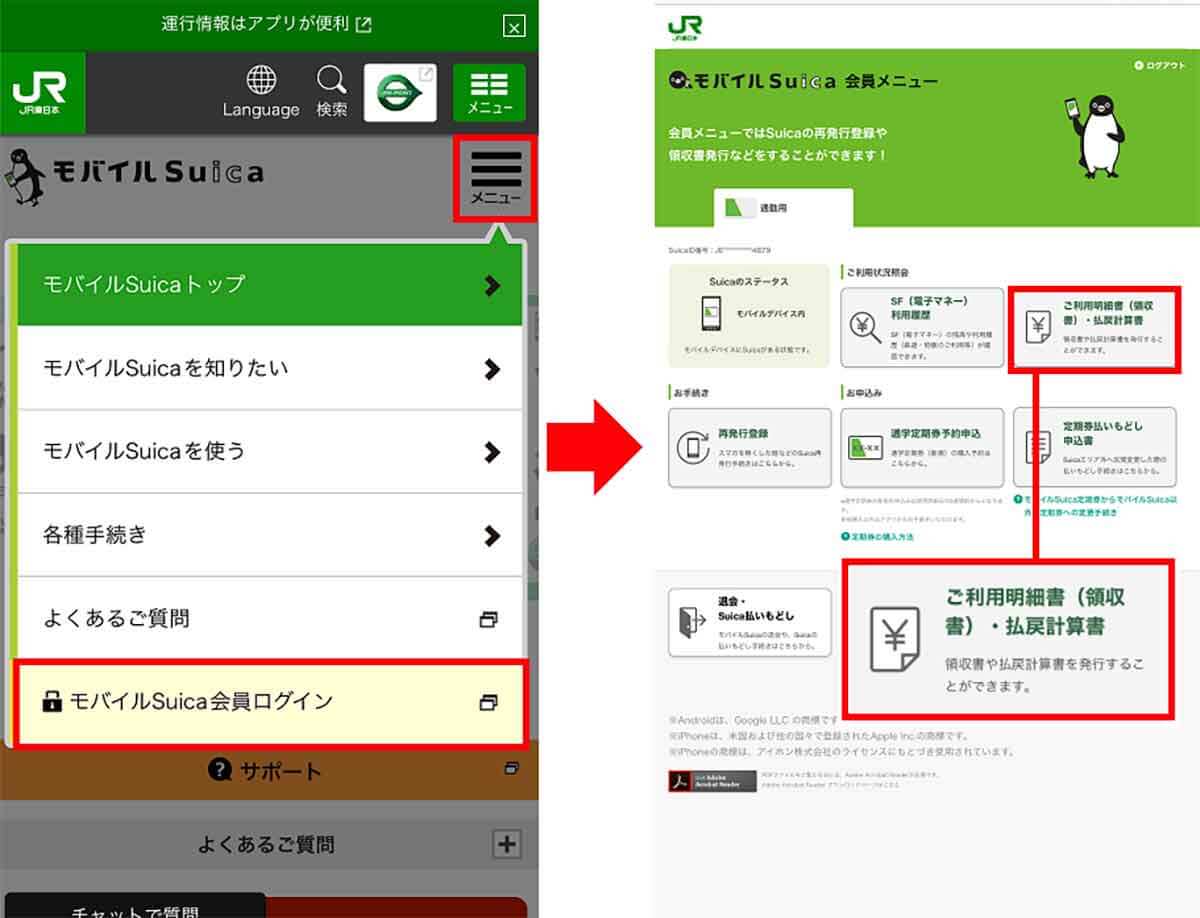
まずはモバイルSuicaのWebサイトを開き、「メニュー」から「モバイルSuica会員ログイン」をタップ(左写真)。ログインすると会員メニューが表示されるので、「ご利用明細書(領収書)・払戻計算書」を選ぶ(右写真)
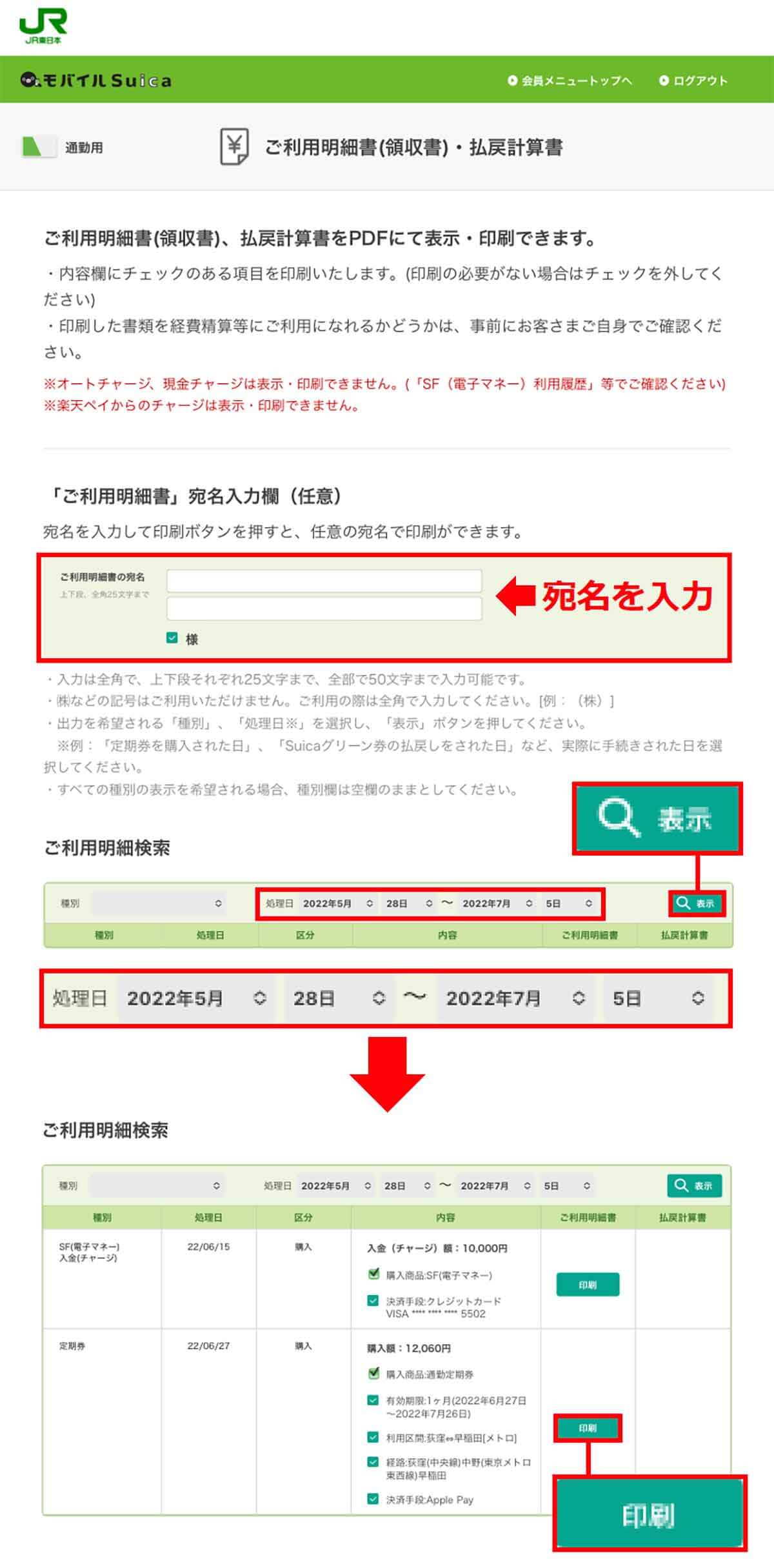
まず、宛て名が必要な場合は「「ご利用明細書」宛て名入力欄(任意)」に記入。次に「ご利用明細検索」の項目で入手したい領収書に該当する日を選択して「表示」を押す(上写真)。すると、検索結果が表示されるので、必要なものの「印刷」ボタンを押せばいい(下写真)

こちらが発行されたモバイルSuicaの領収書。このままデジタルデータで保存するか、紙に印刷すればいい。保存方法は事前に会社の経理に確認しておくこと
ちなみに、領収書ではなく単に利用履歴が見たいというときは、モバイルSuicaのアプリからでもOKだ。まずはアプリの「SF履歴」という項目をタップすれば、前日までの利用履歴が表示されるので確認してみよう。
モバイルSuicaで利用履歴を確認する手順
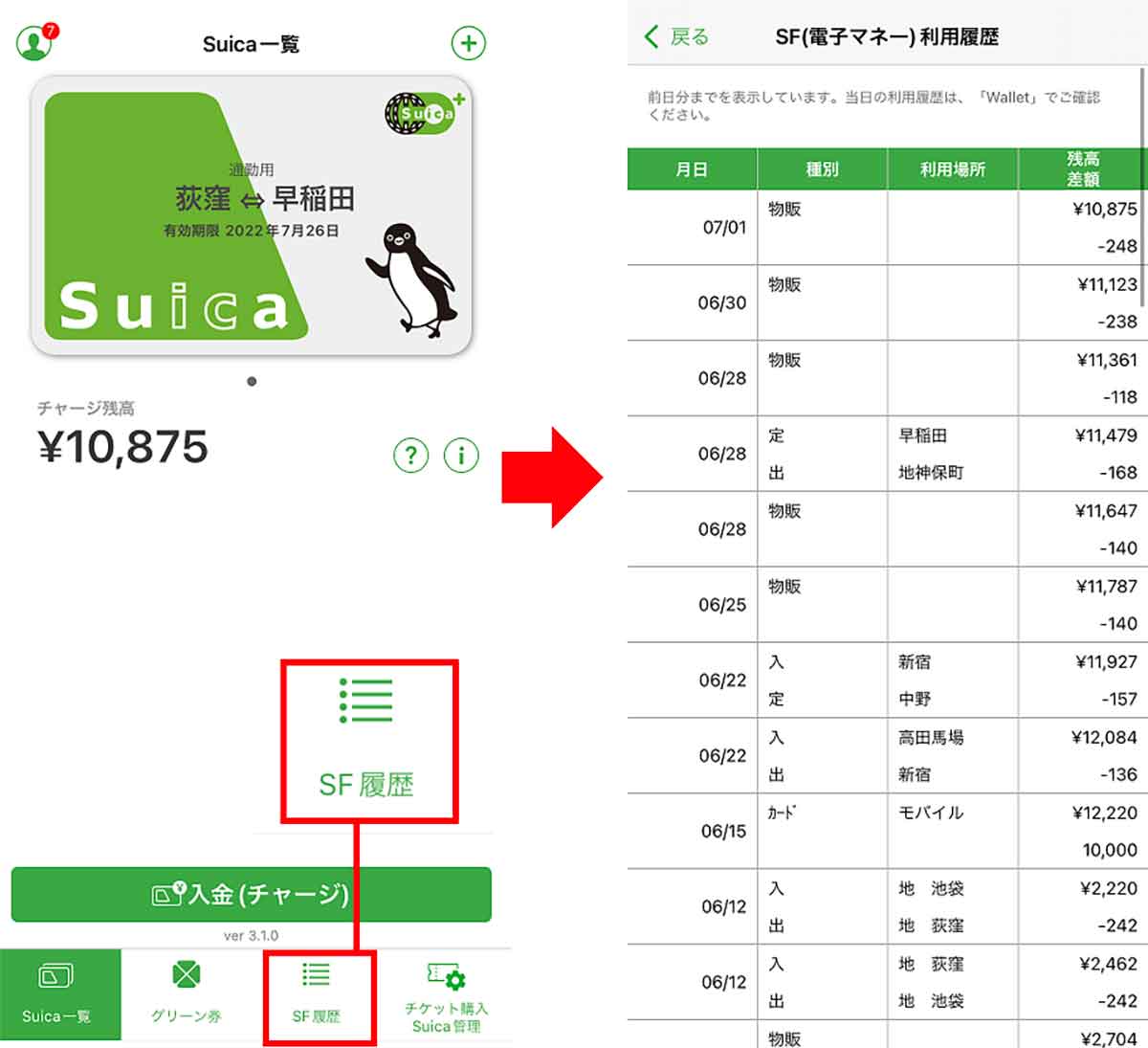
単に利用履歴を確認したいだけなら、モバイルSuicaアプリの「SF履歴」をタップしよう(左写真)。「SF(電子マネー)利用履歴」から詳細な利用状況が確認できる(右写真)
まとめ
いかがだろうか? モバイルSuicaはスマホからその場で簡単に切符が購入できて便利だが、購入した切符の領収書は、アプリではなくWebサイトから発行できるようになっている。
知らない人も多いと思うので、デジタル領収書を発行してきちんと会社で精算してもらおう。
※サムネイル画像(画像は一部編集部で加工しています)




